Editor X: prácticas recomendadas para la galería Wix Pro
5 min de lectura
El Editor X está en proceso de transición hacia Wix Studio, nuestra nueva plataforma para agencias y freelancers.Más información sobre Wix Studio
La galería Wix Pro te permite mostrar videos, imágenes y texto, todo en una bonita galería multimedia. Lee las pautas de este artículo para aprovechar al máximo la galería Wix Pro en el Editor X: descubre las diferentes formas en que puedes personalizar tu galería y hacer que se vea bien en cualquier tamaño de pantalla.
Encontrar la configuración que necesitas
Hay dos áreas principales en las que puedes ajustar diferentes configuraciones de la galería:
- El panel Ajustes de la galería Wix Pro
- El panel Inspector profesional
El panel Ajustes
El panel Ajustes te permite ajustar el diseño y la funcionalidad de la galería. Puedes elegir un estilo que se adapte a tus imágenes, decidir qué sucede al hacer clic en un elemento, agregar animaciones y mucho más.
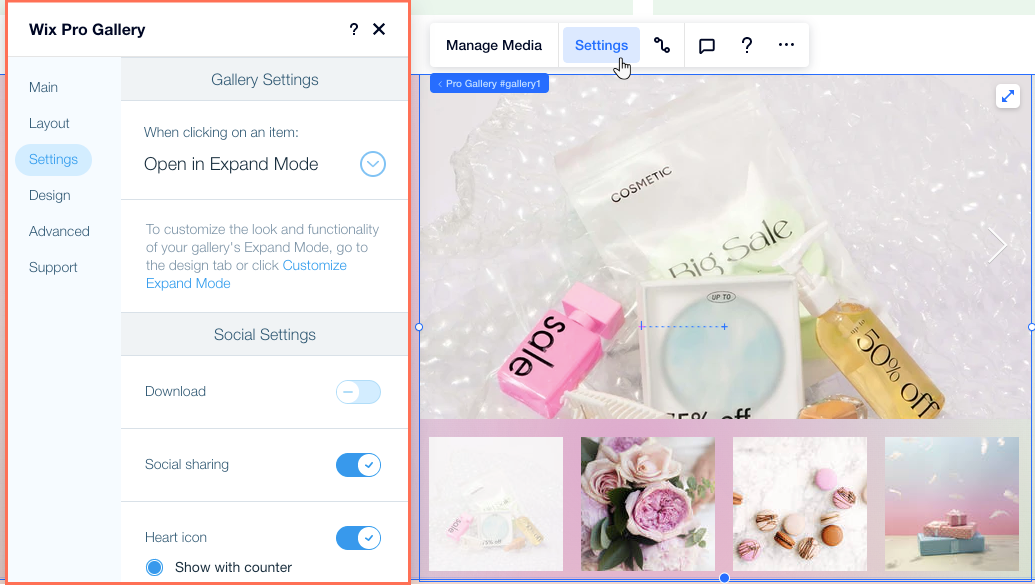
El panel Inspector profesional
Desde el panel Inspector profesional, puedes ajustar el tamaño, la posición y el comportamiento de la galería en los distintos breakpoints. Esta configuración permite garantizar que la galería se adapte y se vea bien en todos los tamaños de pantalla.
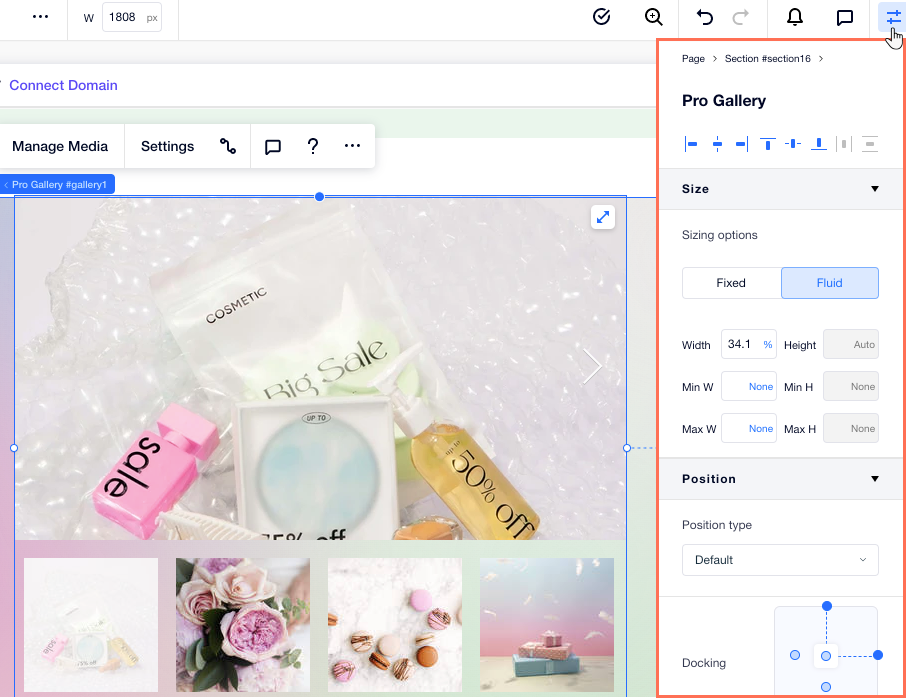
Hacer que la galería sea adaptativa
Hay diversas formas de garantizar que la galería se adapte a todos los tamaños de pantalla. Lee a continuación para elegir el mejor método en función de tus necesidades de diseño.
Verificar el tamaño, el acoplamiento y los márgenes de la galería
Puedes mostrar el mismo estilo de galería en todos los tamaños de pantalla. Recomendamos usar una medida fluida (por ejemplo, %, vh, vw) para establecer el tamaño de la galería Wix Pro, de modo tal que cambie el tamaño automáticamente y en relación con la pantalla del visitante.
Consejo:
No es posible ajustar la altura de la galería cuando:
- La galería está configurada para desplazarse verticalmente.
- La galería es horizontal con una proporción fija.
Puedes cambiar esta configuración desde la pestaña Estilo en el panel de Ajustes de la galería.

Desde el panel Inspector profesional, verifica el acoplamiento y los márgenes de la galería en cada breakpoint. Si estas configuraciones no se ajustan a una pantalla más pequeña, es posible que la galería solo aparezca parcialmente o no aparezca en absoluto. Puedes realizar estos ajustes en relación con la pantalla a través de medidas fluidas (por ejemplo, %).
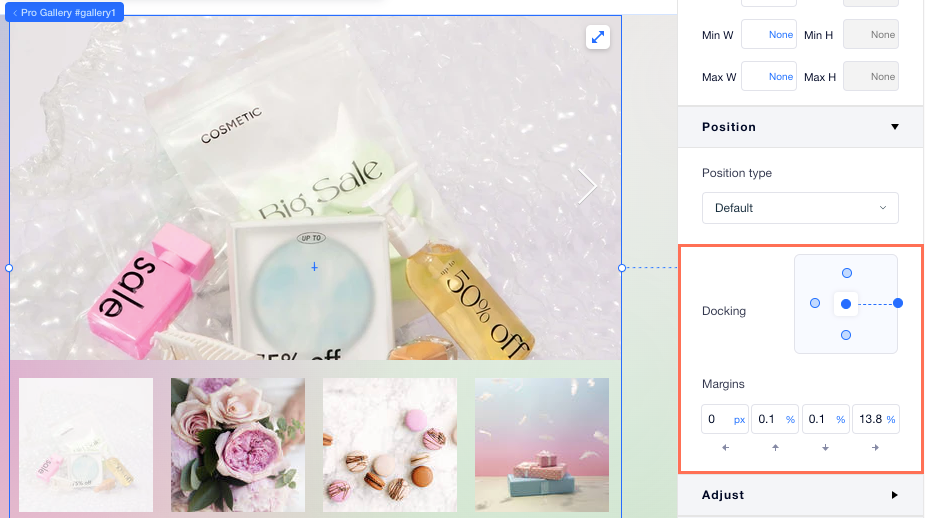
Estirar la galería
Puedes estirar una galería a lo largo de una sección para que se ajuste automáticamente a los distintos tamaños de pantalla. Esto significa que no tienes que preocuparte por el tamaño, el acoplamiento y los márgenes.
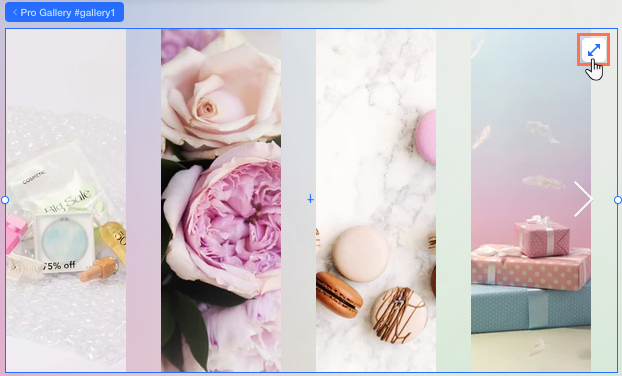
Usar diferentes estilos
La galería Wix Pro ofrece diversos estilos: algunos son más compactos, y otros se adaptan mejor a pantallas más grandes. Puedes elegir un estilo para cada uno de los breakpoints, de modo que la galería siempre se adapte a la pantalla del visitante.
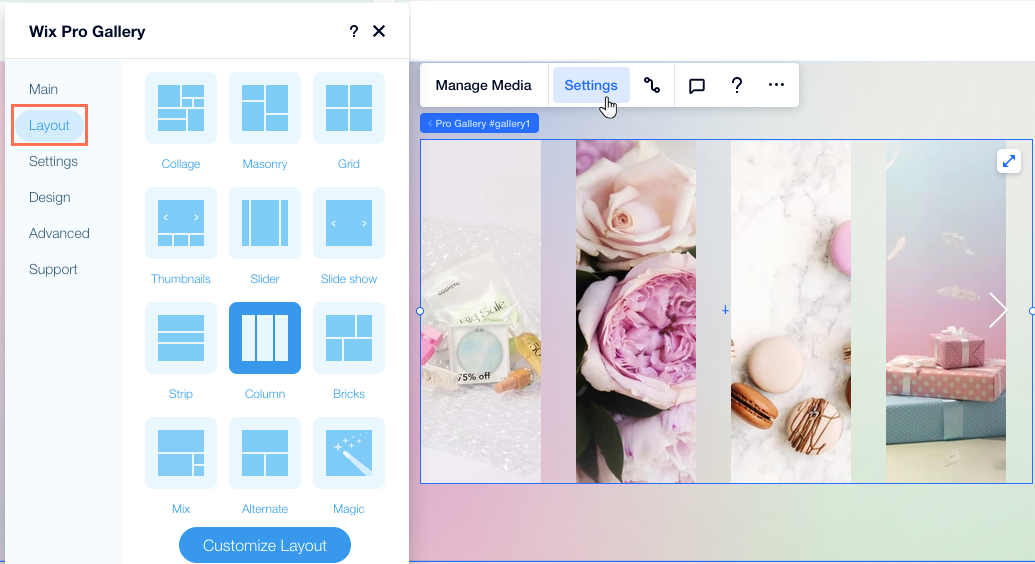
Solucionar problemas de espacio y espaciado
Si ves que hay demasiado espacio arriba, abajo o entre las imágenes de la galería, sigue estos pasos.
Reducir el espacio entre las imágenes
Verificar el tamaño de la caja de texto
(Estilo Diapositivas) Verificar el tamaño de la barra de información
¿Te ha sido útil?
|


